gif动图能剪出只需要的部分吗?大家都知道,图片如果要提取出部分需要的地方,只需用快捷键CTRL+X即可,那么动图是无法使用这功能的,剪切出来就成了静态图片了,那么动图要怎么剪切呢。
只需电脑浏览器打开网页http://gif.55.la/ 点击“客户端下载”就可以下载GIF制作高级版软件,这款软件聚集了GIF许多功能的,像GIF编辑、gif拼图、GIF压缩等等,里面就有一个GIF剪裁功能,这个功能就是我们今天所需要的能剪出动图部分内容,下面来一起看看吧。
1.打开页面,点击右边“登录”选择登录的方式,微信扫码登录或手机获取验证码登录。
2.选择GIF剪裁,点击中间的“添加图片”就可以选择需要的图片,点击“打开”就上传成功了。
3.点击图片上的小四方形,就可以随意的左右上下拉动,下面会显示原图尺寸,剪裁的尺寸。
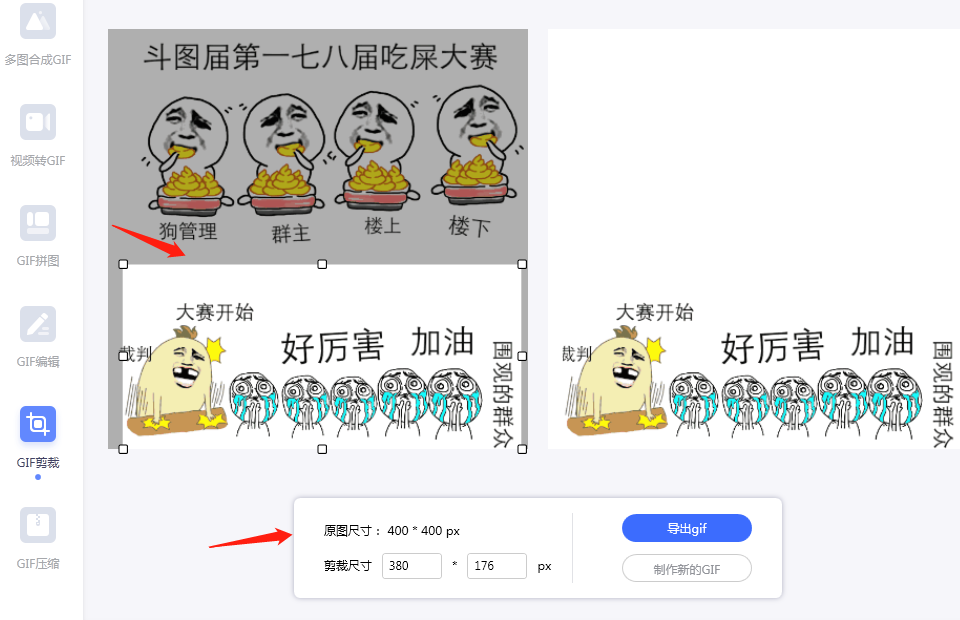
4.剪辑好尺寸后,点“导出gif”根据自己的需求,选择“导出路径”编辑“GIF名称”。
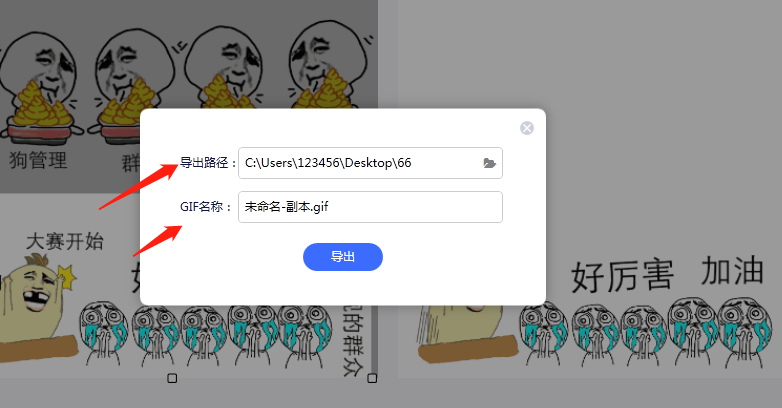
5.显示导出成功,点击“打开文件夹”就可以找到刚才剪裁的文件。
剪裁前的动图

剪裁后的动图


我拉网GIF制作
免费的GIF制作软件,轻松搞定表情包制作

 客户端下载
客户端下载
 GIF制作基础版
GIF制作基础版 GIF制作高级版
GIF制作高级版
 登录
登录 gif制作
gif制作

